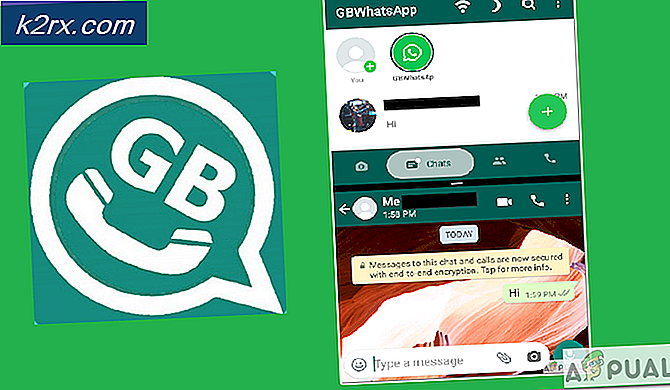วิธีบังคับให้ GPU Render บน Android
เมื่อ การแสดงผล GPU เป็นวิธีการใช้ Android มันไม่น่าเชื่อถือและพูดได้นิดหน่อย เป็นจุดประสงค์อย่างเป็นทางการว่าจะเพิ่มประสิทธิภาพการทำงานของแอปอย่างไร แต่ส่วนติดต่อผู้ใช้แบบกราฟิกจำนวนมากไม่ทราบวิธีการทำงานกับการแสดงผล GPU ในบางกรณีก็ช้ากว่าการแสดงผลของซอฟต์แวร์
เมื่อเวลาผ่านไปโดยเฉพาะหลังจาก Android 4.0 มาพร้อม GPU มีความน่าเชื่อถือมากขึ้นและค่อยๆกลายเป็นค่าเริ่มต้นสำหรับแอปพลิเคชันส่วนใหญ่ ขณะนี้แอปพลิเคชันที่ได้รับการอัปเดตส่วนใหญ่มีการแสดงผล GPU ที่เข้ารหัสไว้ในงานสร้างของพวกเขา
แต่ก่อนที่เราจะไปถึงจุดต่ำสุดของวิธีการและเวลาในการเปิดใช้งานตัวเลือกนี้ลองคิดดูวิธีการทำงาน
GPU Rendering คืออะไร?
GPU คือ หน่วยประมวลผลกราฟิก ที่แกนของมันคล้ายกับ CPU แต่แทนที่จะทำคำนวณและปฏิบัติงานที่เกี่ยวข้องกับระบบปฏิบัติการและฮาร์ดแวร์ GPU จะจัดการกับข้อมูลกราฟิก กล่าวคือทำให้เนื้อหาบนหน้าจอปรากฏขึ้น
ในขณะที่ CPU มีความสามารถในการจัดการคำแนะนำแบบกราฟิกได้อย่างสมบูรณ์การทำเช่นนี้จะใช้เวลาในการทำสิ่งที่สำคัญอื่น ๆ สำหรับระบบซึ่งอาจนำไปสู่ความล่าช้า ยิ่งไปกว่านั้นซีพียูตัวที่ออกแบบมาก็ทำให้พวกเขาไม่มีสมรรถนะในการประมวลผลข้อมูลกราฟิกเมื่อเทียบกับ GPU ที่ได้รับการตั้งโปรแกรมเพื่อจัดการกับข้อมูลกราฟิก
นี่คือที่ที่ การแสดงผล GPU มาพร้อม - จะใช้เวลาส่วนการประมวลผลแบบกราฟิกออกจาก CPU ทำให้ไม่ต้องพึ่งพาการทำงานที่สำคัญอีกต่อไป เนื่องจาก GPU ดีกว่ามากกับข้อมูลแบบกราฟิกผลลัพธ์ที่ได้คือประสิทธิภาพที่ดีขึ้นสำหรับทั้ง CPU และ GPU
เมื่อต้องการบังคับการแสดงผล GPU
การเปิดใช้งานการตั้งค่านี้จะทำให้ส่วนประกอบของหน้าต่างเช่นข้อความปุ่มและการคำนวณกราฟิก 2 มิติลงใน GPU การทำเช่นนี้จะทำให้อุปกรณ์ของคุณแสดงภาพเคลื่อนไหว UI ได้ดีขึ้นและรู้สึกโล่งใจน้อยลง แม้ว่าคุณจะประสบความสำเร็จอย่างราบรื่นและอัตราเฟรมที่ดีกว่าในแอพพลิเคชัน 2d อุปกรณ์ของคุณอาจใช้แบตเตอรี่เพิ่มขึ้น GPUs เป็นที่รู้กันว่ากินพลังงานมากกว่าซีพียูดังนั้นคาดว่าจะลดลง 10-15% เมื่อใช้แบตเตอรี่หากคุณปล่อยไว้ตลอดเวลา
การบังคับใช้การแสดงผล GPU ทำให้รู้สึกถึงอุปกรณ์ที่มี CPU ที่อ่อนแอลง หากอุปกรณ์ของคุณมีขนาดเล็กกว่า quad-core ฉันขอแนะนำให้คุณทิ้งไว้ตลอดเวลา
แต่โปรดทราบว่าการแสดงผล GPU มีประสิทธิภาพเพียงอย่างเดียวกับแอ็พพลิเคชัน 2 มิติ เกมขนาดใหญ่ที่ใช้กราฟิก 3D อาจมีอัตราเฟรมที่แย่ลงเมื่อใช้ Force GPU Rendering สิ่งที่ดีที่สุดคือแอนดรอยด์เวอร์ชันจะไม่รบกวนแอป 3D และจะบังคับให้ GPU แสดงผลบนแอป 2d ที่ไม่ได้ใช้งานโดยค่าเริ่มต้น
เนื่องจากแอปพลิเคชันใหม่ส่วนใหญ่มีตัวเลือกนี้ไว้ใช้งานอยู่ในโค้ดของคุณคุณอาจสังเกตเห็นความแตกต่างที่ใหญ่มากเมื่อเรียกดูจากเมนูของโทรศัพท์เท่านั้น อุปกรณ์ของคุณจะรู้สึกกระปรี้กระเปร่าและแสดงข้อมูลบนหน้าจอของคุณได้เร็วกว่าที่เคย แน่นอนว่าแอปพลิเคชันที่เก่าและไม่ดีบางตัวจะมีอัตราเฟรมที่สูงขึ้นในขณะที่บังคับให้แสดงผลด้วย GPU แต่กรณีเหล่านี้หาได้ยาก
บรรทัดด้านล่างคือคุณจะตัดสินใจได้ว่าต้องการขายแบตเตอรี่เพื่อเพิ่มความรวดเร็วในการใช้งานและอัตราเฟรมเพิ่มเติมหรือไม่ ด้วยเหตุนี้ในใจนี่คือวิธีเปิดใช้งานการ บังคับ ใช้ GPU Render
PRO TIP: หากปัญหาเกิดขึ้นกับคอมพิวเตอร์หรือแล็ปท็อป / โน้ตบุ๊คคุณควรลองใช้ซอฟต์แวร์ Reimage Plus ซึ่งสามารถสแกนที่เก็บข้อมูลและแทนที่ไฟล์ที่เสียหายได้ วิธีนี้ใช้ได้ผลในกรณีส่วนใหญ่เนื่องจากปัญหาเกิดจากความเสียหายของระบบ คุณสามารถดาวน์โหลด Reimage Plus โดยคลิกที่นี่วิธีเปิดใช้การบังคับใช้ GPU Render
- ไปที่ การตั้งค่า และเลื่อนไปที่ด้านล่างสุด
หมายเหตุ: ถ้าคุณเห็นรายการที่เรียกว่า ตัวเลือกสำหรับนักพัฒนาซอฟต์แวร์ให้ แตะที่รายการนั้นและข้ามไปยังขั้นตอนที่ 5 - หากไม่เห็นตัวเลือกให้แตะที่ เกี่ยวกับโทรศัพท์ (เกี่ยวกับอุปกรณ์) และมองหารายการที่เรียกว่า Build Number
- แตะ สร้างหมายเลข 7 ครั้งจนกว่าคุณจะได้รับข้อความว่า ตอนนี้คุณเป็นนักพัฒนา แล้ว
- กลับไปที่ การตั้งค่า เลื่อนลงและคุณจะเห็นตัวเลือกใหม่ที่เรียกว่า ตัวเลือกสำหรับนักพัฒนาซอฟต์แวร์ แตะบน
- เลื่อนลงไปที่ การแสดงผลที่เร่งด้วยฮาร์ดแวร์ และเปิดใช้งานการสลับข้าง บังคับ Force rendering GPU
PRO TIP: หากปัญหาเกิดขึ้นกับคอมพิวเตอร์หรือแล็ปท็อป / โน้ตบุ๊คคุณควรลองใช้ซอฟต์แวร์ Reimage Plus ซึ่งสามารถสแกนที่เก็บข้อมูลและแทนที่ไฟล์ที่เสียหายได้ วิธีนี้ใช้ได้ผลในกรณีส่วนใหญ่เนื่องจากปัญหาเกิดจากความเสียหายของระบบ คุณสามารถดาวน์โหลด Reimage Plus โดยคลิกที่นี่